迅雷作为一款广受欢迎的下载工具,以其高速下载能力赢得了大量用户的青睐。然而,一些用户在使用迅雷时,可能会发现它在后台默默地上传数据,这不仅占用带宽,还可能影响网络速度。为了帮助大家更好地管理网络资源,本文将详细介绍如何禁止迅雷上传。
一、了解迅雷上传机制迅雷的上传功能是其p2p(peer-to-peer)下载技术的一部分。p2p技术允许用户从其他正在下载相同文件的用户那里获取数据块,从而加速下载过程。相应地,当你下载完成后或正在下载时,迅雷也会利用你的上传带宽,将你已下载的数据块分享给其他用户。这种机制虽然有助于提升整个网络的下载效率,但对于希望最大化个人下载速度或保护隐私的用户来说,可能并不受欢迎。
二、直接通过迅雷设置禁止上传1. 打开迅雷软件:首先,启动迅雷客户端。
2. 进入设置页面:在迅雷主界面,找到并点击“设置”或“配置中心”选项,进入设置界面。
3. 调整上传设置:
- 在“基本设置”或“下载设置”中,寻找与“上传”相关的选项。
- 通常,你可以看到一个“开启p2p加速”(或类似名称)的选项,将其勾选去掉。
- 有些版本可能还提供“最大上传速度”设置,你可以将其设置为“0”以完全禁止上传。
4. 保存设置:完成上述调整后,记得点击“应用”或“确定”按钮保存更改。
三、通过高级配置进一步控制对于希望更精细控制上传行为的用户,可以通过修改迅雷的配置文件来实现。
1. 定位配置文件:迅雷的配置文件通常位于安装目录下的`program files (x86)⁄⁄thunder network⁄⁄thunder⁄⁄program`文件夹中,文件名可能是`thunder.ini`或类似。
2. 编辑配置文件:使用文本编辑器打开该文件,搜索与上传相关的配置项,如`p2pspeedlimit`(上传速度限制)和`p2psupport`(是否启用p2p加速)。
3. 修改值:将`p2psupport`设置为`0`以禁用p2p加速,或根据需要调整`p2pspeedlimit`的值为`0`以完全禁止上传。
4. 保存并重启迅雷:修改完成后,保存文件并重启迅雷以使更改生效。
四、注意事项- 版本差异:不同版本的迅雷可能在界面布局和配置项上有所不同,请根据你使用的具体版本进行相应操作。
- 网络影响:完全禁止上传可能会影响迅雷的下载速度,因为p2p加速是提升下载效率的重要手段之一。
- 隐私保护:虽然禁止上传可以减少带宽占用,但如果你对隐私有更高要求,建议使用更专业的隐私保护工具或考虑其他下载方式。
通过上述步骤,你可以有效地禁止迅雷的上传功能,从而更好地管理你的网络资源。希望这篇文章能帮助你全面了解并操作迅雷的上传设置。